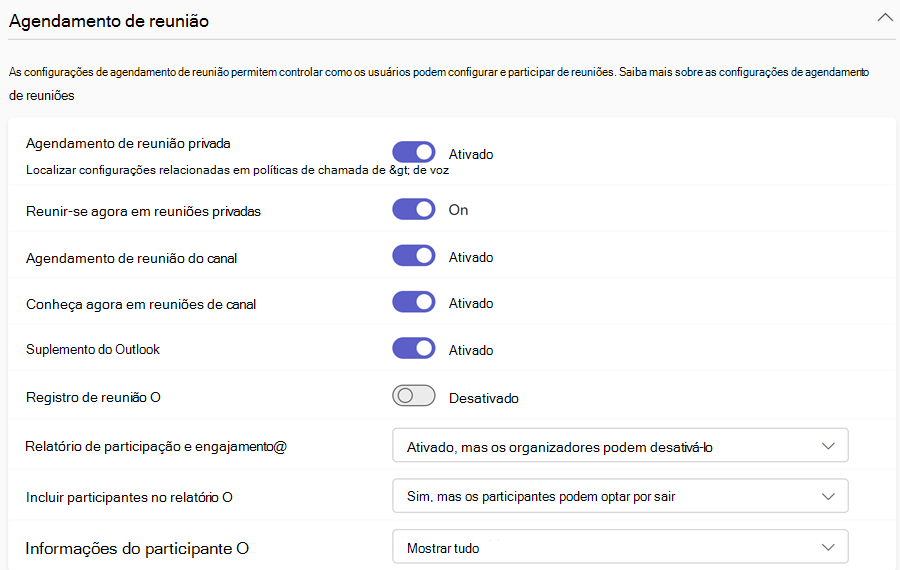Administração - requisitos de autenticação e funcionalidade do suplemento Reunião do Teams no Outlook
O suplemento de reunião do Teams permite que os usuários agendem uma reunião do Teams no Outlook. Este suplemento está disponível para o Outlook no Windows, Mac, Web e dispositivos móveis. O suplemento destina-se a reuniões agendadas com participantes específicos, não a reuniões em um canal. Os seus utilizadores têm de agendar reuniões de canal no Teams.
Este artigo detalha os requisitos de autenticação e a funcionalidade do suplemento Reunião do Teams no Outlook para os seus utilizadores. Além disso, fornece orientações sobre como ativar reuniões privadas e gerir definições de política para utilizadores no Modo De Ilha.
Se estiver a ter problemas com o suplemento, consulte Resolver problemas que afetam o suplemento Reunião do Teams para o Outlook clássico.
Para obter detalhes sobre como os seus utilizadores podem agendar reuniões no Outlook, consulte Agendar uma reunião do Microsoft Teams a partir do Outlook. Para compreender as diferenças entre o Outlook novo e o outlook clássico, consulte Comparação de funcionalidades entre o novo Outlook e o Outlook clássico.
Pré-requisitos
- A instalação do Webview2 e do .NET 4.8 é necessária para evitar uma experiência degradada com o suplemento Reunião do Teams.
- As permissões de utilizador para executar o ficheiro Regsvr32.exe é um requisito mínimo para instalar o suplemento Reunião do Teams no computador. Este pré-requisito não se aplica às novas Equipas.
- O suplemento Reunião do Teams requer uma caixa de correio do Exchange para o organizador da reunião. Os seus utilizadores precisam de configurar uma caixa de correio do Exchange no respetivo perfil do Outlook e utilizá-la para agendar reuniões do Teams com o suplemento. Para requisitos do Exchange, consulte Como o Exchange e o Teams interagem.
Nota
O suplemento não funciona se um Proxy de Autenticação estiver no caminho de rede do PC do utilizador e dos Serviços do Teams.
Políticas de reunião necessárias
Para implementar o suplemento, tem de ativar Permitir o Suplemento do Outlook e Permitir agendamento para reuniões privadas.
Utilize os seguintes passos para ativar estas definições:
- Abra o centro de administração do Teams.
- Expanda Reuniões a partir do painel de navegação.
- Em Reuniões, selecione Políticas de Reunião.
- Selecione uma política existente ou crie uma nova.
- Navegue para a secção Agendamento da reunião
- Ative a opção Permitir o Suplemento do Outlook e Permitir agendamento para reuniões privadas.
- Selecione Guardar
O cliente Teams instala o suplemento correto, determinando se os usuários precisam da versão de 32 ou de 64 bits.
Nota
Talvez os usuários precisem reiniciar o Outlook após uma instalação ou atualização do Teams para obter o suplemento mais recente.
Suplemento de reunião do Teams no Outlook para Windows
O suplemento Reunião do Teams é instalado automaticamente para utilizadores com o Microsoft Teams e o Office 2013, Office 2016, Office 2019 ou Office 2021 instalados nos respetivos PC Windows. Os seus utilizadores veem o suplemento Reunião do Teams no friso Calendário do Outlook.
Se os utilizadores estiverem a utilizar uma instalação do Office Outlook a partir da Microsoft Store, o suplemento Reunião do Teams não é suportado. Os utilizadores que precisam deste suplemento devem instalar a versão Clique-e-Use do Office. Para obter detalhes sobre como instalar a versão Clique-e-Use do Office, consulte Office no Windows 10 no modo S.
Se os seus utilizadores não virem o suplemento Reunião do Teams, devem seguir estes passos:
- Feche o Outlook e o Teams.
- Reinicie o cliente do Teams.
- Inicie sessão no Teams.
- Reinicie o cliente do Outlook.
Também podem marcar adicionar/remover programas para o suplemento Reunião do Teams; é apresentado como "Suplemento de Reunião do Microsoft Teams para o Microsoft Office.
Importante
- Não existe um URL direto que ligue ao suplemento teams.
- Se a sua organização executar o Teams e o Skype for Business, o suplemento Teams poderá não estar disponível no Outlook. Para obter detalhes, consulte Atualizar do Skype for Business para o Teams.
Suplemento de reunião do Teams no Outlook para Mac
O botão Reunião do Teams no Outlook para Mac aparece no friso Outlook para Mac se o Outlook estiver a executar a versão de produção 16.24.414.0 e posterior e estiver ativado com uma subscrição de cliente do Microsoft 365 ou Office 365.
As coordenadas da reunião (a ligação de participação no Teams e os números de acesso telefónico) serão adicionadas ao convite da reunião depois de o utilizador selecionar Enviar.
Suplemento de reunião do Teams no Outlook Web App
O botão Reuniões do Teams no Outlook Web App é apresentado como parte da criação de novo evento se o utilizador estiver a utilizar Outlook na Web. Para saber mais, consulte Blogue do Outlook .
As coordenadas da reunião (a ligação de participação no Teams e os números de acesso telefónico) são adicionadas ao convite da reunião depois de o utilizador selecionar Enviar.
Suplemento de reunião do Teams no Outlook para dispositivos móveis (iOS e Android)
O botão Reunião do Teams é exibido nas versões mais recentes do aplicativo do Outlook para iOS e Android.
As coordenadas da reunião (a ligação de participação no Teams e os números de acesso telefónico) são adicionadas ao convite da reunião depois de o utilizador selecionar Enviar.
Suplemento de Reunião do Teams e Verificador de Horas para o Outlook
FindTime é um suplemento do Outlook que cria um inquérito de reunião, permitindo que os participantes selecionem as horas disponíveis para que os organizadores possam escolher uma hora de reunião adequada. Assim que os convidados da reunião fornecerem as suas horas preferenciais, o FindTime envia o convite para a reunião para o organizador. Se a opção Reunião online estiver selecionada em FindTime, FindTime agenda uma Skype for Business ou reunião do Microsoft Teams. O FindTime utiliza o canal de reunião online predefinido que a sua organização define.
Nota
Se guardou uma definição de Skype for Business no seu dashboard FindTime, o FindTime utiliza-a em vez do Microsoft Teams. Se você deseja usar o Microsoft Teams, exclua a configuração do Skype for Business no seu painel.
Para obter mais informações, consulte Agendar reuniões com o Verificador de Horas .
Requisitos de autenticação
O suplemento de Reunião do Teams requer que os usuários entrem no Teams usando a autenticação moderna. Se os utilizadores não utilizarem este método para iniciar sessão, podem continuar a utilizar o cliente do Teams, mas não podem agendar reuniões online do Teams com o suplemento do Outlook. Se os seus utilizadores se deparar com este problema, pode efetuar uma das seguintes opções:
- Se a Autenticação Moderna não estiver configurada para a sua organização, deve configurar a Autenticação Moderna.
- Se a Autenticação Moderna estiver configurada, mas esta tiver sido cancelada na caixa de diálogo, deverá instruir os seus utilizadores a iniciarem sessão novamente com a Autenticação Multifator.
Estes requisitos só são válidos para o Outlook Clássico com o Suplemento Reunião do Teams.
Para saber mais sobre como configurar a autenticação, veja Modelos de identidade e autenticação no Microsoft Teams.
Permitir reuniões privadas
Para permitir reuniões privadas, siga estes passos:
- Abra o centro de administração do Teams.
- Expanda Reuniões a partir do painel de navegação.
- Em Reuniões, selecione Políticas de Reunião.
- Selecione uma política existente ou crie uma nova.
- Navegue para a secção Agendamento da reunião
- Ative a opção Permitir agendamento para reuniões privadas.
- Selecione Guardar
Diretiva de atualização do Teams e o suplemento de reunião do Teams para Outlook
Enquanto administrador, pode permitir que os seus utilizadores utilizem o Teams juntamente com Skype for Business (modo Ilhas). Quando os seus utilizadores que estão no modo Ilha agendam uma reunião no Outlook, normalmente podem escolher se devem agendar um Skype for Business ou uma reunião do Teams. No Outlook na Web, o Outlook Windows e o Outlook Mac, por predefinição, os utilizadores veem suplementos Skype for Business e Teams no modo Ilhas.
Pode utilizar uma definição de política de reunião do Teams para controlar se os utilizadores no modo Ilhas só podem utilizar o suplemento Reunião do Teams ou os suplementos Reunião do Teams e Reunião Skype for Business.
O Outlook Mobile só pode suportar a criação de Skype for Business ou reuniões do Teams. Veja a tabela a seguir para obter detalhes.
| Modo de coexistência no centro de administração do Teams | Provedor de reuniões padrão no Outlook mobile |
|---|---|
| Ilhas | Skype for Business |
| Somente Skype for Business | Skype for Business |
| Colaboração do Skype for Business com o Teams | Skype for Business |
| Colaboração e reuniões do Skype for Business com o Teams | Teams |
| Somente Teams | Teams |
Para saber mais, consulte Escolher o percurso de atualização de Skype for Business para o Teams.
Gerir a disponibilidade do suplemento de reunião do Outlook para utilizadores no modo Ilhas
Como administrador, você pode definir uma configuração de política de reunião do Teams para controlar qual suplemento de reunião do Outlook é usado para usuários que estão no modo Ilhas. Você pode especificar se os usuários podem usar apenas o suplemento de Reunião do Teams ou os suplementos de Reunião do Teams e de Reunião do Skype for Business para agendar reuniões no Outlook. Você só pode aplicar esta política aos usuários que estão no modo Uso Paralelo e possuem o parâmetro AllowOutlookAddIn definido como Verdadeiro na política de reunião do Teams. Para obter as etapas sobre como definir esta política, confira Configurações de política de reunião - Geral.
Determina a disponibilidade do suplemento de reunião do Outlook para os utilizadores no modo Ilhas. Com o valor predefinido do TeamsAndSfb, os utilizadores veem os suplementos Skype for Business e Teams. Se definir este valor como Teams, o suplemento Skype for Business é removido e só é apresentado o suplemento Teams.
Pode utilizar a aplicação Preferencial para os utilizadores participarem Skype for Business reuniões para controlar a disponibilidade do suplemento de reunião do Outlook para utilizadores no modo Ilhas. Para saber mais, consulte Configurar a Aplicação Reuniões do Skype para trabalhar com o Teams. Para obter detalhes sobre como gerir esta definição através do PowerShell, veja Referência de definições e políticas do Teams.
Saiba mais sobre reuniões e chamadas no Microsoft Teams.